Двухстороннее копирование
Выбрав значение 2-стор (2-sided) для параметра Настр. Двухстор (2-sidedPrintSetting) в меню Стандартная копия (Standard copy), можно копировать две страницы документа на обе стороны одного листа бумаги.
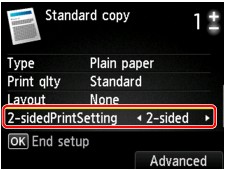
Для выбора ориентации и стороны переплета нажмите правую кнопку Функция (Function).
-
Если для параметра Ориентация (Orientation) выбрано значение Книжная (Portrait), а для параметра Стор. перепл. бум. для печати (Stapling side of print paper) — Переплет по длине (Long-side stapling)
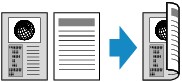
-
Если для параметра Ориентация (Orientation) выбрано значение Книжная (Portrait), а для параметра Стор. перепл. бум. для печати (Stapling side of print paper) — Переплет по ширине (Short-side stapling)
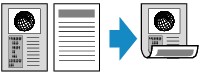
-
Если для параметра Ориентация (Orientation) выбрано значение Альбом. (Landscp.), а для параметра Стор. перепл. бум. для печати (Stapling side of print paper) — Переплет по длине (Long-side stapling)

-
Если для параметра Ориентация (Orientation) выбрано значение Альбом. (Landscp.), а для параметра Стор. перепл. бум. для печати (Stapling side of print paper) — Переплет по ширине (Short-side stapling)
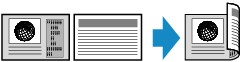
После выбора стороны переплета и нажатия кнопки OK можно выбрать, использовать ли экран предварительного просмотра. Если выбрать значение ВКЛ (ON), отобразится экран предварительного просмотра, таким образом, можно будет проверить ориентацию.
 Примечание.
Примечание.
-
Если во время сканирования на ЖК-дисплее появляется сообщение Память устройства переполнена. Продолжить процесс нельзя. (Device memory is full. Cannot continue process.), установите для качества печати значение Стандартное (Standard), а затем повторите попытку копирования. Если проблема не устранена, установите для качества печати значение Черновик (Draft) и снова попробуйте выполнить копирование.
-
Можно выбрать параметр двухсторонней копии вместе с элементом Копия 2-на-1 (2-on-1 copy) или Копия 4-на-1 (4-on-1 copy), если выбран параметр Стандартная копия (Standard copy).
-
Если выполнить черно-белое копирование, интенсивность печати в режиме двухстороннего копирования может отличаться от интенсивности при копировании на одну сторону.
При проверке ориентации:
При использовании экрана предварительного просмотра перед началом копирования отображается указанный ниже экран, позволяющий проверить ориентацию.
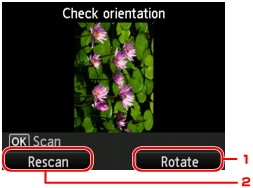
-
Поворот (Rotate)
При нажатии правой кнопки Функция (Function) оригинал поворачивается на 180 градусов.
-
Повтор скан. (Rescan)
Если нажать левую кнопку Функция (Function), оригинал будет отсканирован повторно.
Для запуска сканирования нажмите кнопку OK.
При завершении сканирования:
После сканирования каждого листа оригинала на ЖК-дисплее появляется экран Вставка документа (Document setting).
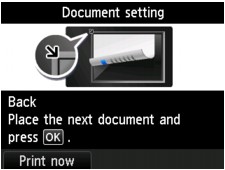
После завершения сканирования листа оригинала уберите его со стекла рабочей поверхности и загрузите следующий лист на стекло рабочей поверхности, затем нажмите кнопку OK.
 Примечание.
Примечание.
-
Если дальнейшее сканирование не требуется, нажмите левую кнопку Функция (Function). Устройство начинает копирование.
-
Можно добавить задачу копирования во время выполнения печати.


